我们电脑遇到问题通常会选择重装系统来解决,很多人生活工作都会使用耳机插在电脑上以获得更好的体验,但是最近有的人发现自己的电脑重装以后耳机突然没了声音,这是怎么回事呢?今天小编就来分享一下win7系统重装以后耳机没声音的解决办法!
详细如下
1、鼠标右击【计算机】后点击【属性】;

2、打开电脑的系统属性界面后在左侧找到【控制面板主页】功能并点击打开控制面板。
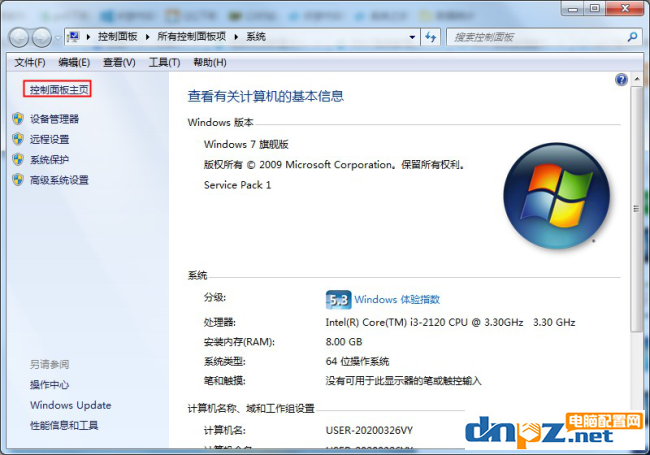
3、接下来在控制面板中找到【硬件和声音】功能并点击。
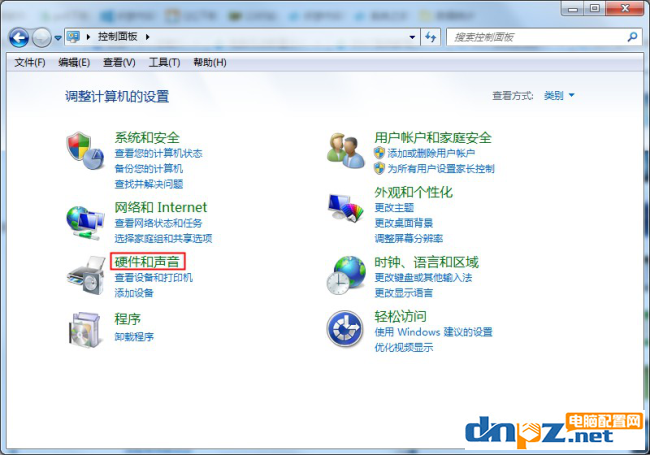
4、然后在硬件和声音界面的右侧找到并点击打开【声音】设置。
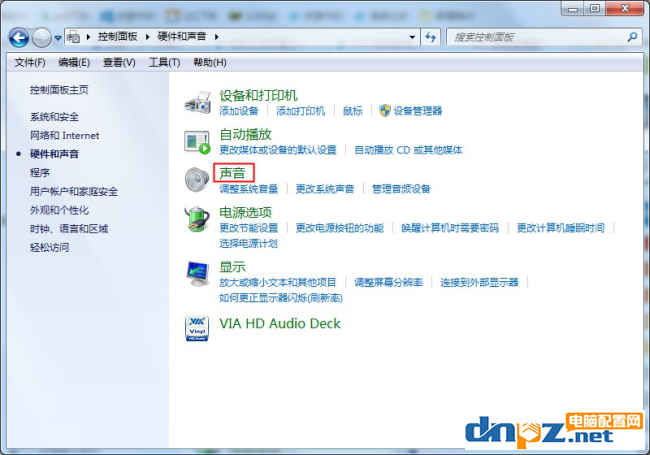
5、声音的设置中点击【播放】,在下方观察是否提醒【未安装音频设备】,如果有的话右击空白部分,然后点击【显示禁用的设备】。
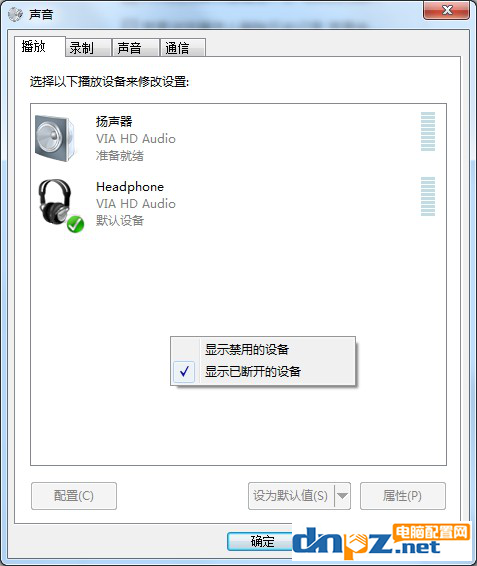
6、点击之后就会显示出电脑的当前音频设备,一般会有两个,我们鼠标右击并点击【启用】,两个都要设置为启用。
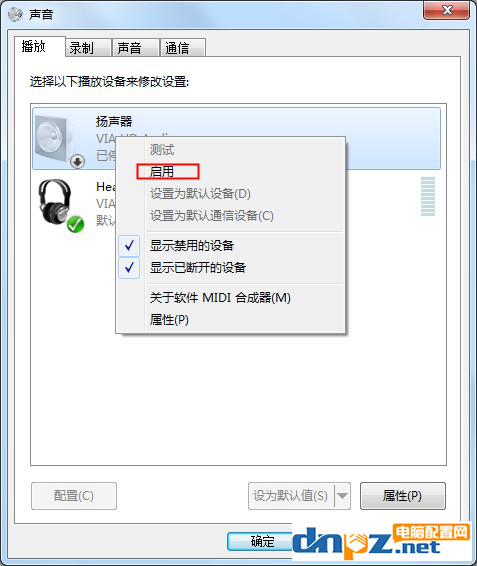
7、如果耳机还是没有声音的话,选择音频设备后点击右下角的【属性】功能。
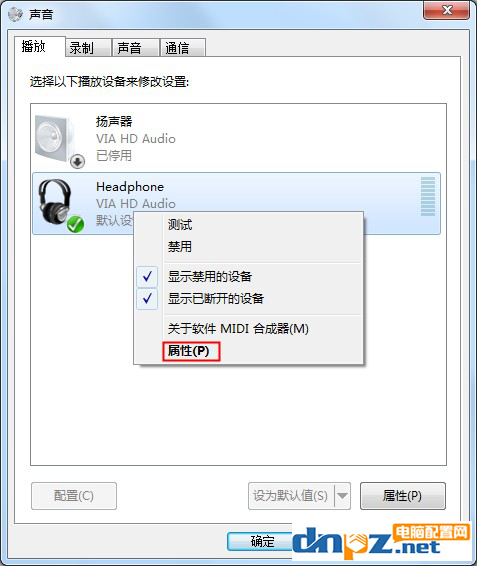
8、打开属性界面后我们在底部选择【使用此设备启用】,两个音频设备都选择这种启用方式,都设置好后基本不会有问题。
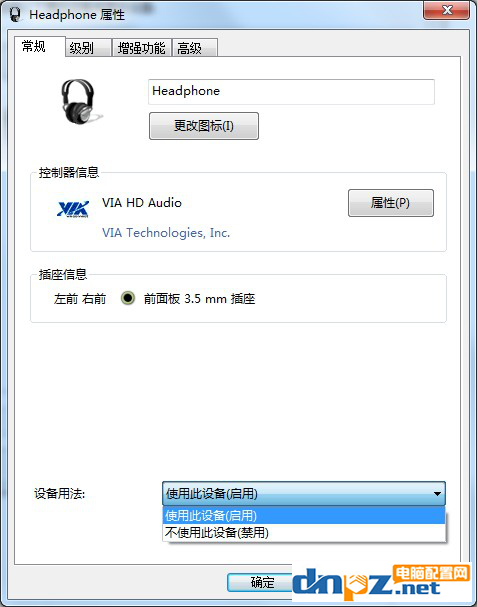
总结:大家打开控制面板,找到硬件和声音,然后选择声音,找到播放设备,启用禁用的设备,然后把所有设备都设置成启用就可以了!
详细如下
1、鼠标右击【计算机】后点击【属性】;

2、打开电脑的系统属性界面后在左侧找到【控制面板主页】功能并点击打开控制面板。
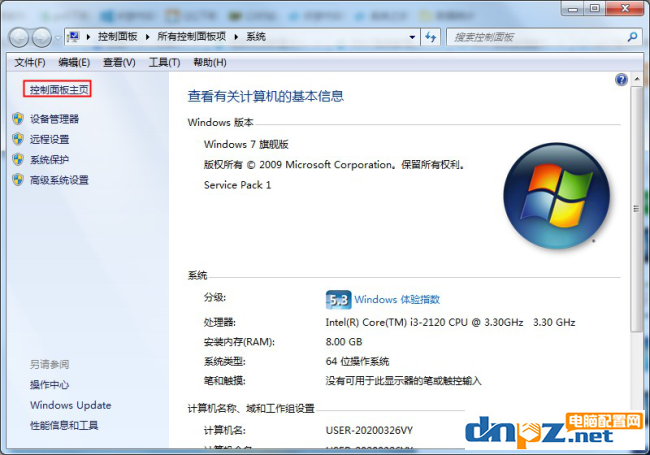
3、接下来在控制面板中找到【硬件和声音】功能并点击。
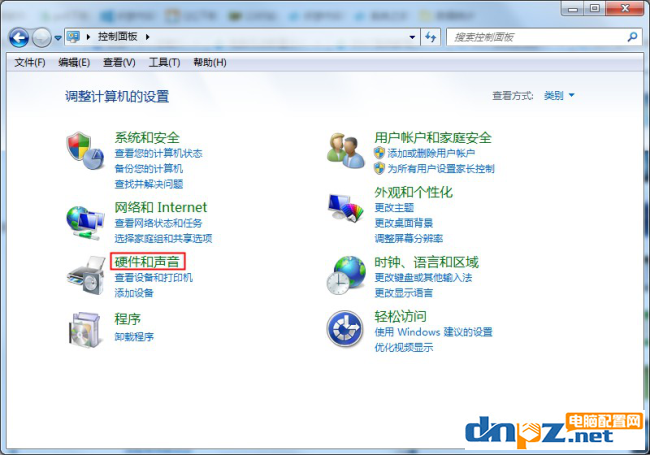
4、然后在硬件和声音界面的右侧找到并点击打开【声音】设置。
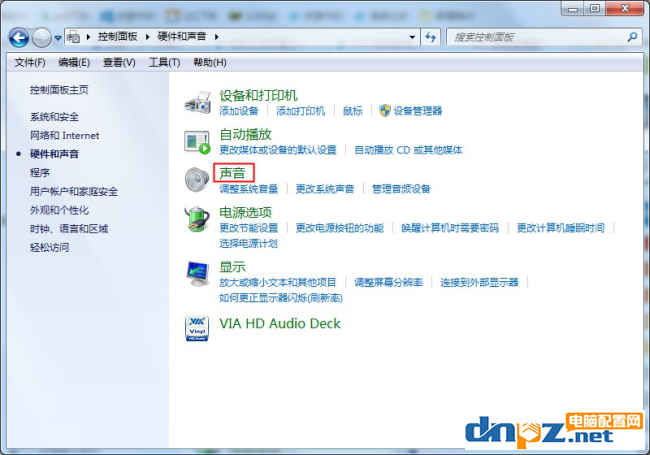
5、声音的设置中点击【播放】,在下方观察是否提醒【未安装音频设备】,如果有的话右击空白部分,然后点击【显示禁用的设备】。
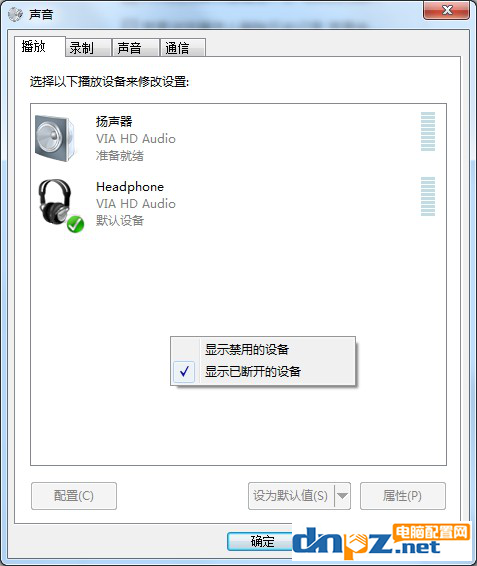
6、点击之后就会显示出电脑的当前音频设备,一般会有两个,我们鼠标右击并点击【启用】,两个都要设置为启用。
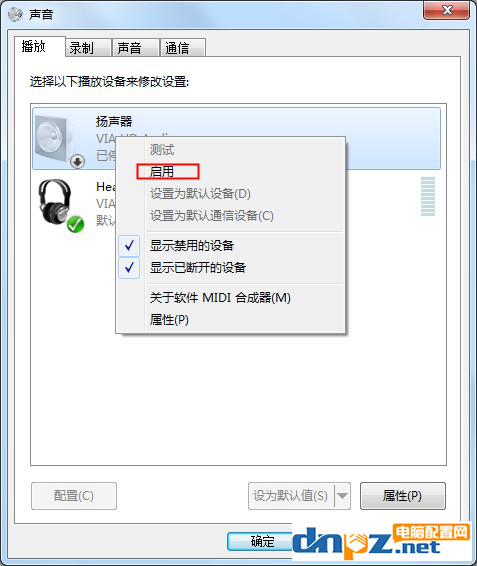
7、如果耳机还是没有声音的话,选择音频设备后点击右下角的【属性】功能。
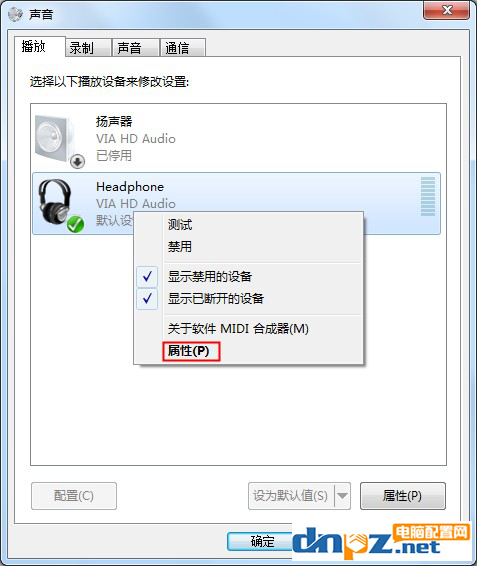
8、打开属性界面后我们在底部选择【使用此设备启用】,两个音频设备都选择这种启用方式,都设置好后基本不会有问题。
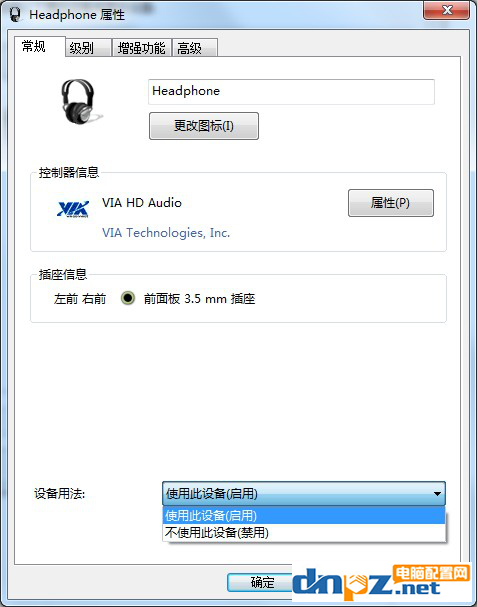
总结:大家打开控制面板,找到硬件和声音,然后选择声音,找到播放设备,启用禁用的设备,然后把所有设备都设置成启用就可以了!
- win10系统蓝屏提示inaccessible boot device的解决方法
- win7电脑锁屏后电脑连接不到网络(电脑黑屏打开后无法连接网络)
- 安装win10系统时无法输入用户名键盘没反应
- win7电脑的亮度调节找不见了如何解决?
- win10系统的电脑管家出错是怎么回事?
- win7电脑浏览器收藏栏变成灰色不能点的解决办法!
- win10系统键盘锁住不能打字怎么办?
- win10系统安装应用以后桌面没有图标是为什么?
- win10系统改为win7以后鼠标失效是什么原因?
- win7电脑鼠标左右键互换了是怎么回事?
- win7电脑开机后桌面没有东西是怎么回事?
- win7电脑一开机就什么也打不开是怎么回事?


















